Hướng dẫn chi tiết cách bật và tắt tính năng Check Box để lựa chọn file và thư mục trong Windows
Nội dung bài viết
Tính năng Check Box – hộp kiểm lựa chọn trong Windows là công cụ cực kỳ hữu ích cho những người thường xuyên làm việc với khối lượng file và thư mục lớn, giúp việc di chuyển, sao chép hoặc xóa dữ liệu trở nên dễ dàng hơn. Trong bài viết này, Tripi sẽ hướng dẫn bạn cách bật và tắt tính năng này một cách hiệu quả.

Cả hai phương pháp dưới đây đều có thể áp dụng trên mọi phiên bản Windows như: Windows XP, Windows 7, 8, 8.1, 10 và các phiên bản mới hơn.
1. Hướng dẫn bật và tắt tính năng Check Box trong thư mục (Folder)
Bước 1: Đầu tiên, hãy mở một thư mục bất kỳ trên máy tính của bạn. Tiếp theo, chọn View và nhấp vào Options để truy cập cửa sổ cài đặt.
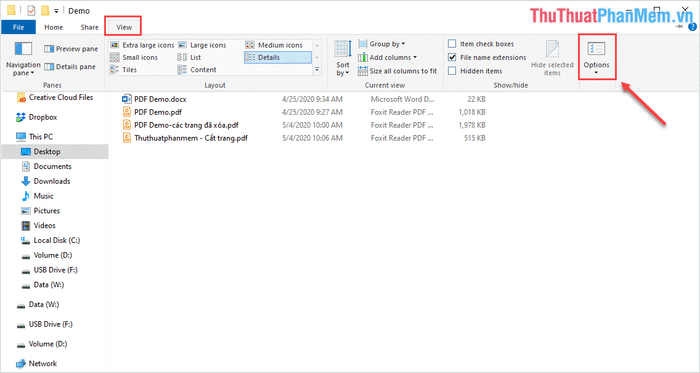
Bước 2: Khi cửa sổ Folder Options hiện ra, chuyển sang thẻ View và cuộn xuống để tìm mục Use check box to select items. Để bật tính năng, tích vào ô này; để tắt, bỏ tích. Sau khi hoàn thành, nhấn Apply -> Ok để áp dụng thay đổi ngay lập tức.
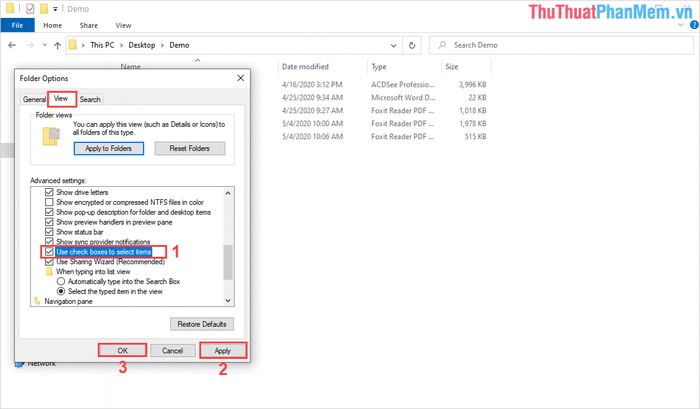
Từ bây giờ, khi bạn chọn một hoặc nhiều file, hộp đánh dấu (Check box) sẽ xuất hiện ở phía trước, giúp bạn dễ dàng quản lý và tránh nhầm lẫn.
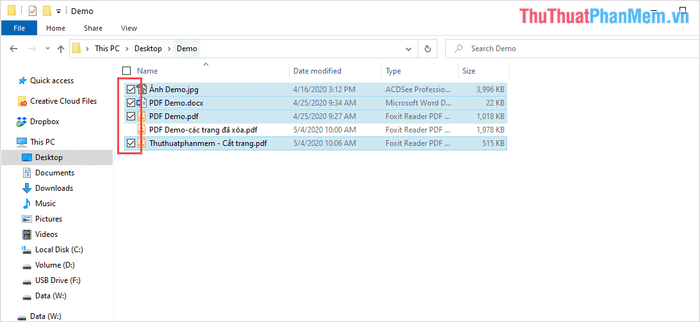
2. Hướng dẫn bật và tắt tính năng Check Box trong Menu Start
Bước 1: Đầu tiên, hãy mở Menu Start, nhập từ khóa Folder Options và chọn File Explorer Options để truy cập cài đặt.
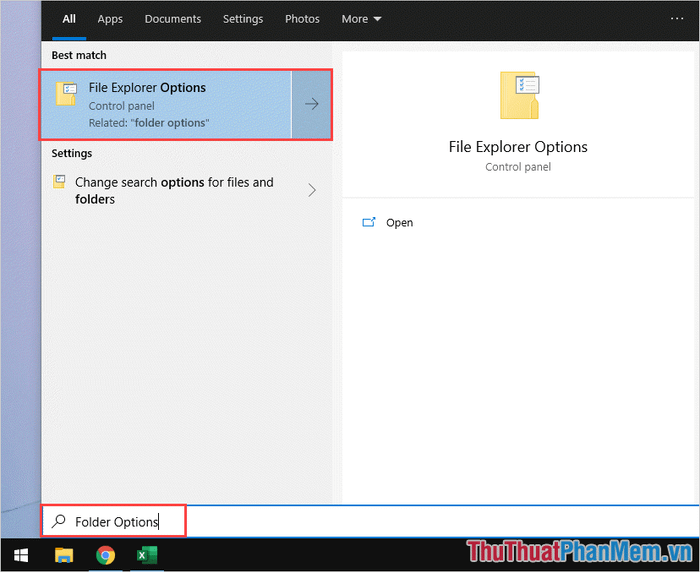
Bước 2: Sau đó, chuyển sang thẻ View và tìm mục Use check box to select items để bật hoặc tắt tính năng. Khi hoàn thành, nhấn Apply -> OK để lưu thay đổi.
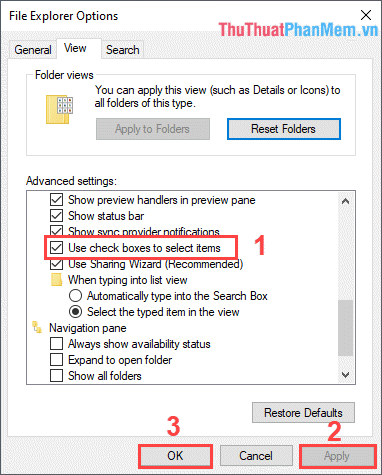
Bài viết này đã hướng dẫn bạn cách bật và tắt tính năng Check Box khi lựa chọn file và thư mục trong Windows. Chúc bạn thực hiện thành công và trải nghiệm làm việc hiệu quả hơn!
Có thể bạn quan tâm

Hướng dẫn chụp màn hình Samsung Galaxy M31 đơn giản, hiệu quả

Khám phá 7 cách chế biến bí đỏ chiên giòn, ngon mê ly không thể cưỡng lại

Top 10 cách phối áo phông cực đẹp mà bạn có thể chưa từng khám phá

Top 9 Salon tóc nổi bật tại TP. Tân Uyên mang đến phong cách thời thượng

7 sản phẩm viên uống đánh bay hôi miệng hiệu quả hàng đầu hiện nay


